Как добавить в снапчате маски: как найти и добавить классные и прикольные эффекты
как найти и добавить классные и прикольные эффекты
Искать маски в Снапчате возможно через соответствующий раздел при поиске эффектов или применить из Истории другого пользователя.
Как использовать маски в Снапчате
В Snapchat есть эффекты, которые добавляют 3D-анимацию, меняют внешность пользователя или добавляют фильтр. Последние также сочетают функции изменения внешности, добавления бликов, потертостей, анимации.
Чтобы найти новые маски, нужно зарегистрироваться в социальной сети. После – открыть приложение и на главной появится страница с созданием первой Истории.
Как перейти к маскам:
- Открыть «Главную» — нажать снизу по значку в виде человечка.
- Сделать свайп вверх – посмотреть каталог.
- Нажать по выбранному варианту.
Эффект сохранится в каталог пользователя и будет там до тех пор, пока данные приложения не будут удалены.
Второй способ, как сохранить фильтр в Снапчате:
- На главной нажать по значку в виде двух карт.
- Перейти в раздел: «Популярное» — выбрать Историю другого пользователя.


- Нажать снизу по значку: «Попробовать».
Владелец профиля может подписаться на создателя масок, чтобы не потерять эффекты при очистке телефона.
Ищем прикольные варианты
Подобрать классные маски возможно через каталог, переходя по страницам пользователей.
Список интересных вариантов:
- Phil Walton. Создать эффектов с различными 3D-объектами. Например, зубы или картошка фри;
- Wayne Lambo. Изменение фона, добавление новой внешности для пользователя, предметы для основной камеры;
- Mikael. Политические, яйцо, лицо человека на банане;
- Эффекты «кривого зеркала»;
- Jonathan. «Гадания» в виде масок: имя твоего парня, кто из мультфильмов Дисней;
- Agreeable greg. Измерить свою привлекательность, «кто твои звездные родители»;
- Callum King. Изменение окружающего мира, эффекты из видеоигр;
- стандартные от Snapchat.
К официальным маскам относится изменение пола: стать женщиной и мужчиной, применив фильтр.
Пользователю нужно:
- Открыть «Главную» в Снапчате.
- Выбрать «Маски» — пролистать список до конца.
- Найти эффекты «мужчины» и «женщины».


- Перевернуть камеру на фронтальную.
- Сделать фото.
С помощью линз можно снимать видео, зажав по кнопке «Запись». Максимальная продолжительность – 15 секунд. Если больше – социальная сеть перенесет клип на вторую Историю.
Подборка с цветокоррекцией
Вторые по популярности, после смешных масок – эффекты для создания фото. Для цветокоррекция, с которой делают селфи и снимки на основную камеру.
Создатели с интересными вариантами:
- Bryant. Изменение фона с помощью затемнения или осветления;
- Jade Victoria. Популярные эффекты от звезд, цветокоррекция;
- Zalia. Изменение цвета глаз и волос;
- Mel. Замена фона, текст и добавление текстуры;
- Jonas Eide. Профессиональные фильтры;
- Adrian Lund. Под старые фотопленки, потертости;
- Nick Jackson. Бабочки, замена цвета оранжевым оттенком;
- Затемнение оттенков, отбеливание.
Можно использовать для селфи и снимков с основной камеры. Как переключиться:
- Перейти в раздел создания Историй.
- Маска – указать фильтр.
- Нажать сверху по значку переключателя.
- Сделать снимок.
Полученное изображение можно использовать для других социальных сетей. Фото нужно сохранить в Воспоминания, а оттуда – экспортировать в Галерею. Или, в параметрах указать: «Сохранить в Воспоминания» и Фотопленку.
Для домашних питомцев
Милые и прикольные маски для животных от официального сообщества Snapchat и создателя Cat.
Какие маски есть для питомцев (кошек и собак):
- замена лиц с домашним животным;
- добавление короны и глаз;
- совместные с владельцем: сердечки, фильтры.
Чтобы добавить такие эффекты, нужно перейти на официальную страницу Snapchat.
Как перейти в список фильтров от Снапчата:
- Раздел: «Главная» — Маски.


- В каталоге найти последние от официального создателя.
- Нажать сверху: «Показать недавние» — выбрать маску для животного.


Линза будет добавлена, если объект находится в одном положении и не двигается. Также важно освещение: в условиях низкой видимости, маски могут работать некорректно или не появится на животном. Совместные линзы применяют с фронтальной камерой: человек находится максимально близко с питомцем.
Эффект для животного, без участия владельца, можно установить с основной камеры. Достаточно сделать яркий свет и направить на питомца. Линзы были добавлены недавно, поэтому в каталоге их ограниченное количество.
Замена лиц: маски для друзей
Еще в категорию популярных и крутых масок относят с заменой лиц и совместные с друзьями. От официального сообщества можно найти линзы с сердечками, огнем, очками. Работают, как совместно с друзьями, так и с одним пользователем.
- Andi – I wuv u love. Линза для влюбленных с сердечками;
- Sophia – Cry baby. На голове появится надпись и смайлики;
- Lens Lab – Valentines. 3D-объект в виде клубники;
- Klemen Ketis – Ditto Face. С рисованными лицами;
- Cute Love, Feeling – от Снапчат.
Эффекты с цветокоррекцией подойдут для съемки общих видео и фото. Как применять фильтры для двоих:
- Выбрать линзу – второй человек должен находиться максимально близки.
- Подождать, пока эффекты прогрузится.
- Сделать снимок или записать видео.
Искать такие фильтры можно по запросу: «with friend» или «love». В наборе стандартных уже есть несколько, которые подойдут для совместных фото.
Почему не загружаются эффекты в Снапчате
Устанавливая приложение, нужно учитывать требования к операционной системе, техническим характеристикам смартфона. Маски могут не прогружаться, если у телефона мало свободной памяти или недостаточный объем ОЗУ.
Причины, по которым не устанавливаются эффекты:
- нет свободного места во внутреннем хранилище;
- операционной памяти меньше 1 Гб;
- низкая скорость интернета или нет подключения;
- линза была удалена или автор не добавил каких-либо эффектов.
Несмотря на модерацию и проверки, в каталоге SnapChat нередко появляются фильтры, которые сделаны некачественно или не доделаны автором. Если эффект уже загружен, но отсутствуют какие-либо элементы – значит дальнейших изменений уже не будет.
При низкой скорости интернета создаются фотографии, но элементы редактирования не загружаются. На значке маски появится «Загрузка»: Снапчат будет скачивать до тех пор, пока фильтр не прогрузится полностью. Если в каталоге много масок – рекомендуется отключиться в социальной сети и подключиться к более стабильного интернет-соединению.
Как добавить Маски в приложении Snapchat
Snapchat – является популярным приложениям, которым пользуются миллионы людей, для креативного, веселого общения.

В данной программе есть множество функций, возможностей. Легко записывать короткие видео с применением смешных масок. Также имеется возможность изменять медиа файлов (Реально времени).
Как добавить маски Snapchat?
Все очень просто, потому что главная особенность заключается «минимум действий – больше ярких впечатлений». По этой причине многие люди начинаются пользоваться данным приложением.
Так как общение получается довольно забавным, веселым. Проще говоря, скучно не будет. Отличный способ, чтобы весело провести время с другом, который находится на большом расстоянии.
Для веселья нужно разобраться в функциях, научится добавлять различные забавные надписи, смайлы, воспоминания, мордочки. Не стоит забывать о редактировании файлов (Добавляем смайлы, текст, прочее визуальные эффекты).
Для начала заходим в программу.

После открытия интерфейса находим «Смайлик», находится рядом кнопка «Сделать снимок, запись».

После нажатия, появится полный список активных предложений на выбор. Данные варианты можно применять при записи короткого видео, снимка. Главное, что их можно применять при визуальном изменении медиа файлов.

После выбора, делаем запись или снимок. Полученный результат по желанию редактируем, при помощи настроек. Далее готовое видео отправляем другу через свой Андроид телефон.
На данный момент доступно более 30 видов. Когда выходят новые обновления добавляются различные анимированные портреты. От результата применения видов редактирования, зависит только фантазия.
Поэтому не стоит бояться и экспериментировать. Результаты экспериментов преподнесут только массу радости и веселых эмоций. Добавляйте своих друзей и Общайтесь с ними креативно, проводите весело совместное время.
Маски Snapchat — snapcam.ru
Можно сказать, что маски Snapchat – это главная фишка этого приложения. Они представляют собой набор забавных спецэффектов, которые накладываются на лицо пользователя. Разработчики стремятся максимально разнообразить выбор и с каждым новым обновлением программы предлагают пользователем все новые и новые варианты. Можно примерить на себя «лицо» супергероя или злодея, мимимишного животного или киногероя. Есть и просто забавные эффекты, способные исказить лицо до неузнаваемости или придать ему то или иное выражение.
Как пользоваться функцией в Снапчате
В том, как открыть маски в Снапчате, нет ничего сложного. Для этого нужно:
- Загрузить программу Snapchat на своем мобильном устройстве;
- Перейти на Главный экран приложения;
- Дождаться, когда вокруг лица образуется специальная трехмерная сетка;
- Прикоснуться к экрану телефона там, где располагается лицо, и немного подержать палец в нажатом положении;
- Теперь можно выбирать из списка внизу экрана те или иные варианты.
Важно! Для того чтобы маска была правильно наложена, необходимо ровное и качественное освещение, лицо требуется при этом держать прямо перед камерой.
Как только нужный эффект будет добавлен, остается лишь согласиться с изменениями – и отправить фото своим друзьям.
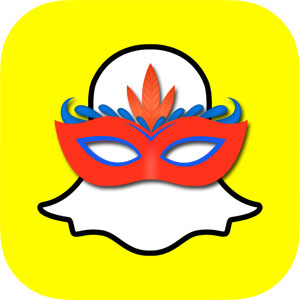
Ответы на часто задаваемые вопросы
Что касается того, как добавить новые маски в Snapchat, то сделать это можно лишь одним способом: обновить программу до самой последней версии. Сделать это можно бесплатно как с официального сайта приложения, так и скачав все необходимые обновления из магазинов мобильных приложений – AppStore или Google Play. После обновления программы до самой свежей версии, новые варианты будут установлены сами. А вот скачать их с каких-то сторонних ресурсов и установить отдельно не получится: разработчики просто не предусмотрели такой вариант.
Если кого-то интересует, как вернуть старые маски в Snapchat, то этого сделать нельзя. Разработчики регулярно добавляют новые маски и эффекты, но при этом некоторые старые безвозвратно пропадают. Так что не стоит удивляться, если вдруг после очередного обновления любимая маска вдруг исчезнет. В конце концов, здесь имеются и другие, не менее интересные эффекты.
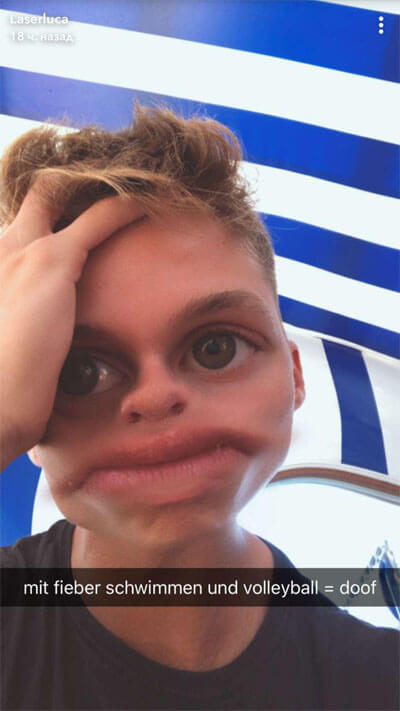
Наконец, некоторые пользователи интересуются, почему в Снапчате не появляются новые маски? Вообще-то они появляются, но порой не так часто, как того хотелось бы. Так что можно лишь порекомендовать внимательно следить за последними обновлениями программы, чтобы не упустить возможность в числе первых воспользоваться самой новой маской для Snapchat.
Снэпчат (snapchat) маски смешные, создать, названия, как сохранить, добавить, найти популярные, крутые маски
Snapchat был запущен еще в 2011 году, и сегодня у него более 188 миллионов ежедневных пользователей. Ты можешь представить? Это половина населения США. Неудивительно, что другие бренды и разработчики стремятся выпустить свои собственные приложения-фильтры, такие как Snapchat – там есть селфи-увлечение.
Мы протестировали несколько приложений-фильтров и 10 лучших селфи-редакторов, которые позволят вам нарядить себя с помощью эффектов камеры дополненной реальности. Любите ли вы просто получать удовольствие от использования линз для лица или планируете создать свое приложение для фильтров, например Snapchat, и вам нужно вдохновение, эти приложения покажут вам множество способов вывести себя за пределы реальности.
Лучший фильтр приложений, таких как Snapchat для iPhone + Android
Бануба: фильтры для лица и эффекты
Мы можем быть предвзятыми, но мы надеемся превратить наше приложение для лицевых фильтров в лучшие коллекции впечатлений от селфи. Вы можете превратиться в знаменитость, космонавта или хипстера. Посмотрите, как вы прыгаете с парашютом на пляже, примеряете гламурные аксессуары, самые безумные прически, а что нет Уже сейчас мы разработали более 1000 масок AR за последние два года.
Посмотрите на некоторых из них. И свяжитесь с нами, если вы хотите создать свои собственные фильтры лица, такие как Snapchat, и использовать их в своем приложении. Наш Face Filter SDK делает это возможным!
Что вам понравится в фильтрах для лица Banuba
- Эффекты AR для разных аудиторий – девочек, мальчиков и даже ваших детей. Веселье, красота, страшно, полнолицевые маски, тематические, например Хэллоуин, Рождество, Любовь и др.
- Реалистичные виртуальные примерки (очки, украшения, шляпы и т. Д.). Объекты AR действуют как настоящие, отбрасывая свет, тени и поддерживая физику.
- Эффекты с триггерами, например откройте рот, чтобы начать эффект. Мы поддерживаем 5 триггеров: улыбка, открытый рот, хмурый взгляд, брови вверх и брови вниз.
- Фото или видео постобработка. Примените фильтры к уже созданным изображениям.
Платформы: iOS, Android
MSQRD (Маскарад)
Начинающий пользователь может посчитать MSQRD посредственным приложением фильтра лица. Имеет базовые эффекты и никаких обновлений в течение длительного времени. Однако каждый, кто имеет дело с фильтрами лица, хорошо знает историю MSQRD-Золушки.
Стартап из Беларуси начался с инновационной концепции приложения для отслеживания лица – веселого приложения с фильтрами лица. Однажды в Facebook позвонили с предложением отвезти Золушку в далекую Силиконовую долину, и они это сделали. Сумма приобретения не разглашается, но можно угадать количество нулей. Отточенный и усовершенствованный, MSQRD теперь является частью лицевых фильтров Facebook, но оригинальное приложение заслуживает места в списке.
Что нам нравится в MSQRD
- Был одним из первых приложений для фильтра лица после Snapchat
- Приобретено через Facebook
Платформы: iOS, Android
Instagram
Второй по популярности конкурент Snapchat. В отличие от большинства приложений с фильтрами лица, у Instagram уже была огромная база пользователей, когда он внедрил свои фильтры лица. В то время как кто-то может спорить о том, как Instagram копирует фильтры из Snapchat, самая популярная социальная сеть для обмена фотографиями для мобильных устройств становится все больше и больше, оставляя далеко позади другие приложения для фильтрации лиц, такие как Snapchat.
Что нам нравится в Instagram-фильтрах для лица
- Стабильная и быстрая производительность фильтра
- Встроенная библиотека эффектов
Платформы: iOS, Android
YouCam Fun
Достойный противник и еще одно приложение для селфи-фильтра, которое вам точно понравится. Приложение YouCam Fun предлагает большую коллекцию трехмерных лицевых фильтров и живых стикеров. То, что выделяет YouCam Fun – это фильтры для лица животных, которые оживят вашу дикую сторону – кошку, оленя, снежного барса или тигра. Приложение также имеет гладкую производительность. Лицевые фильтры хорошо прилипают к лицу, даже когда вы перемещаете или накладываете их рукой.
Что нам нравится в YouCam Fun
- Множество лицевых фильтров – прически, животные, живые наклейки, эффекты AR и многое другое.
- Загрузить и опубликовать существующие фотографии
- Быстрое распознавание лица и размещение фильтра лица.
Платформы: iOS, Android
B612
Приложение, которое выходит за рамки фильтров дополненной реальности. B612 представляет 3D-эмодзи в реальном времени, которые копируют вашу мимику. Раскрась небо, придав ему эффект. Веселитесь с объектами AR, которые вы можете разместить на поверхности. Фильтры для украшения позволяют регулировать форму лица и наносить макияж, однако это требует улучшений.
Из всех приложений B612 может похвастаться самыми разнообразными типами эффектов камеры.
Что нам нравится в B612
- Живые аватары с микро-выражениями и сменой фона в реальном времени.
- AR наклейки, которые можно наносить на реальные поверхности с помощью задней камеры.
Платформы: iOS, Android
ЛИНИЯ камеры
С первого визита в редактор фотоаппаратов LINE больше всего вас поразил его супер чистый и удобный дизайн. Вы можете интуитивно перемещаться между фильтрами лица и применять некоторые действительно интересные эффекты и стикеры движения.
Кроме того, это отличный пример, показывающий «лучше меньше, но лучше». Его коллекция лицевых фильтров не так велика, как в других приложениях, но вы можете столкнуться с некоторыми действительно крутыми эффектами, которые конкуренты захотят скопировать в свои приложения.
Что нам нравится в камере LINE
- Супер чистый и удобный дизайн.
- Уникальные эффекты с интересными концепциями.
Платформы: iOS, Android
ТикТок
То, что отличает TikTok от других приложений-фильтров, таких как Snapchat, – это концепция видео сообщества. В 2018 году они приобрели Musical.ly (еще одно приложение для обмена видео) за 1 миллиард долларов вместе со своими пользователями.
Сильная позиция TikTok как «места для коротких мобильных видеороликов» сделала его самым загружаемым бесплатным приложением в Apple App Store в США в 2018 году. Его фильтры камеры позволяют любому человеку стать креативным создателем клипов, а вы можно использовать их для фото-селфи тоже. Тематические фильтры AR для кошек и собак, фильтры для лица с триггерами – выбор варьируется.
Что нам нравится в лицевых фильтрах TikTok
- Тематические фильтры для лица, маски для собак и кошек.
- Разнообразные смешные фильтры для лица с триггерами.
- Вы можете добавлять пользовательскую музыку к видеоклипам и устанавливать разрешения, которые могут видеть и комментировать ваш контент.
Платформы: iOS, Android
Замена лица
В то время как большинство приложений, таких как Snapchat, используют различные фильтры для лица, Face Swap выбрал одну простую, но забавную функцию – переключать свое лицо с другом, знаменитостью или кем-либо еще. И самое приятное то, что вам не нужно загружать фотографии. Поместите два лица в камеру, и приложение сделает волшебство в реальном времени.
Что нам нравится в Face Swap
- Смена лица в режиме реального времени с возможностью сделать фото или видео.
Платформы: iOS, Android
X Photo Editor
X Photo Editor поражает своим разнообразием живых лицевых фильтров и немного разочаровывает своей производительностью. Он может стать хорошим источником вдохновения для любителей селфи. Тем не менее, вы должны быть осторожны с ценой в приложении. Пользователи жалуются на хитрую политику подписки.
Что нам нравится в X Photo Editor
- Возраст и пол лица меняются.
- Лицо и тело меняются.
Платформы: Android
Sweet Face Camera
Если вам нужно просто легкое приложение, чтобы одеть свое селфи с ушами или носом AR, камера Sweet Face может стать хорошим выбором. Его функция украшения не может превзойти возможности камеры большинства топовых устройств. Тем не менее, простая в использовании коллекция наклеек заинтересует вас, если вы не хотите существенно менять свои оригинальные селфи.
Что нам нравится в Sweet Face Camera
- Чистый дизайн и простые в использовании наклейки.
Платформы: iOS
Подводя итоги
Крупные игроки и смелые стартапы, все они используют одни и те же технологии для создания эффекта фильтра камеры, то есть отслеживания лица и дополненной реальности. Все они позволяют вам играть с вашим лицом самым экстравагантным образом – оживлять, украшать, одевать его или полностью менять форму. Все они сосредоточены на видеоэффектах и социальном обмене.
Но что отличает их? Качество и тип эффектов лица, которые заставляют людей выбирать одно приложение фильтра лица вместо другого.
Хотите создать свое собственное приложение фильтра лица с такими функциями, как Snapchat? Или создать собственный фильтр AR и добавить в свое приложение? Связаться! Как ускорить работу ноутбука windows 10 вы можете узнать из нашей статьи.
Как добавить маску со звуком в Снапчате: изменение голоса

 Инструкции
ИнструкцииОпубликовано Обновлена
Изменить голос в Снапчате возможно с помощью линз, добавленных от официального сообщества. Они расположены в каталоге и чаще, выглядят как милые ушки.
Фильтры с изменением голоса в Снапчате
Эффекты с изменением звука доступны бесплатно и их можно отыскать в стандартной коллекции, которая уже добавлена в перечень основных. Они меняют голос на более высокий и подходят для создания видеозаписей.
Чтобы применить одну из таких линз:
- Перейти в Снапчат – Главная.
- Снизу: «Маски» — пролистать список до кошачьих ушек.
- Появится надпись: «Изменение голоса».


- Зажать кнопку «Съемка» — сделать запись.
- Опубликовать в своей Истории.
Перед размещением доступна функция «Предпросмотра», где пользователь услышит изменения, которые добавила маска. Такие же эффекты есть для парных публикаций: линзы, на которых нарисовано два человечка.
Особенности линз в Снапчате: обозначения
Добавляя маску, пользователь сможет заранее узнать, какие изменения она привнесет на снимок. При создании эффекта, нужно добавлять иконку, с изображением результата.
- с лапкой. Фильтры для животных;
- выделены синим цветом и снизу нарисован «кубик-рубик» — игра;
- два человечка – фильтр для двух людей;
- с определенным цветом – будет изменен фон или добавлена коррекция на внешность пользователя;
- снизу добавлен музыкальный значок – со звуковыми эффектами или изменением голоса.
Сторонние разработчики редко используют обозначения и добавляют изображения, то есть уже созданные фотографии. Поэтому, чтобы определить, какие изменения будут на фото или видео – можно через сохранение маски к себе в каталог.
Фильтр Snapchat превращает животных в героев Disney
В Snapchat набирает фильтр Cartoon face. С ним кошки и собаки становятся похожи на персонажей мультфильмов Disney — вот лишь несколько примеров из Сети.
I re-downloaded Snapchat for this. #cartoonface pic.twitter.com/rf13oQ3NU8
— Grace Dupre (@ScribblerRigby) August 12, 2020
Okay Snapchat’s “cartoon face” filter is the best thing EVER pic.twitter.com/7cdwPe2wOI
— Emily Wang (@emwng) August 9, 2020
UTILIDADE PÚBLICA pro tédio da quarentena
esse filtro do snapchat
chama cartoon face e pega em alguns gatinhos pic.twitter.com/cr4HzpwodZ
— gato miu (@wtfmiu) August 12, 2020
You can add cartoon eyes to your dog’s face in Snapchat and I… 🤣🤣🤣 pic.twitter.com/T6TIfwUbXs
— Robyn Porteous (@RobynPorteous) August 11, 2020
I’m too easily amused especially at my cats expense #cartoonface 😂😂 pic.twitter.com/V0JBqatJkX
— Kym (@kymbo1982) August 12, 2020
If y’all have a dog and Snapchat use the Cartoon Face filter on them….you won’t regret it lol here’s my dog 😂 pic.twitter.com/hmfidLvMLm
— Rachel Gurnett (@rgurnett10) August 9, 2020
Toia e Buddy com o filtro cartoon face do snapchat KKKKKKK pic.twitter.com/VDTyzcYzkl
— brabara (@barbaraspeck) August 13, 2020
Cat parents, please search for this Snapchat filter “Cartoon Eyes” and post your bebbies down below. Not to be dramatic but It’s most NB. 💖 pic.twitter.com/YKhewo1qyL
— 🖤🕷 𝕮𝖍𝖊𝖑𝖘𝖊𝖆 𝕭𝖔𝖔𝖙𝖘 🕷🖤 (@ItsChelseaBoots) August 13, 2020
Ok… this is my new fave filter 😂🥰 pic.twitter.com/aDHN1Gzh5V
— Sheree Atcheson (@nirushika) August 13, 2020
The cartoon face filter on snapchat 😹 #CatsOfTwitter pic.twitter.com/WPGNyZDcwy
— Bob and Winnie 🐾 (@bob_and_winnie) August 12, 2020
Thank you for this filter, Snapchat pic.twitter.com/NezNsDY4Of
— Satsukii 🌸 Comms through Patreon! (@Satsukii) August 11, 2020
На видео это выглядит особенно забавно (и немного пугающе).
Try this filter with your pup. It’s called Cartoon Face on sc pic.twitter.com/ltxL6nVH53
— Beren Olivia (@BerenOlivia) August 11, 2020
Blakely + the Cartoon Face filter on Snapchat + the @Disney theme song. You’re welcome. ✨ pic.twitter.com/0ppORVnp07
— Casi Edwards (@casiedwards) August 13, 2020
Фильтр не всегда срабатывает корректно — иногда получаются вот такие «шедевры».
Well that didn’t quite work… #cartoonface pic.twitter.com/Z0YdCnulFm
— Jamie (@007pod) August 12, 2020
tfw you try that snapchat filter that gives your dog disney eyes but your dog has too weird of a face for it to work pic.twitter.com/WvbnJLGxtD
— prince naemon didn’t deserve that 🏳️⚧️ (@NaemonAldmeri) August 13, 2020
То чувство, когда ты пробуешь этот фильтр, который добавляет собаке диснеевские глаза, но её морда слишком странной формы, чтобы это работало нормально.
Stupid snapchat filter thinks her nostrils are her eyes 🤣 pic.twitter.com/gthlVcZA10
— Brittany (@brittdales) August 14, 2020
Глупый Snapchat перепутал глаза с ноздрями…
Как использовать этот фильтр
В приложении Snapchat перейдите во вкладку Discover и нажмите на строку поиска. На момент написания маска настолько популярна, что её предлагают первой в разделе «Популярные линзы». Если её там нет, введите в поиске Cartoon Face и нажмите на название фильтра.
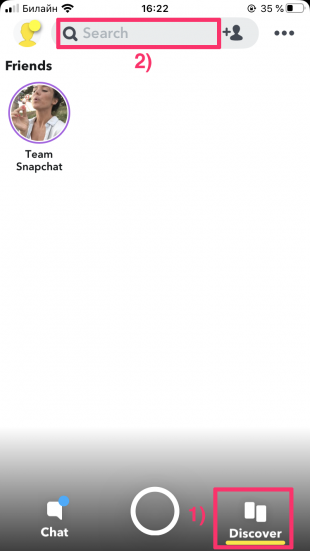
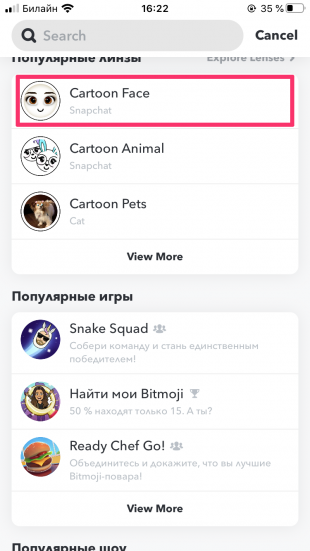
Наведите камеру на питомца, дождитесь, пока у него появятся диснеевские глаза, и сделайте фото (либо удерживайте кнопку съёмки, чтобы сделать видео).
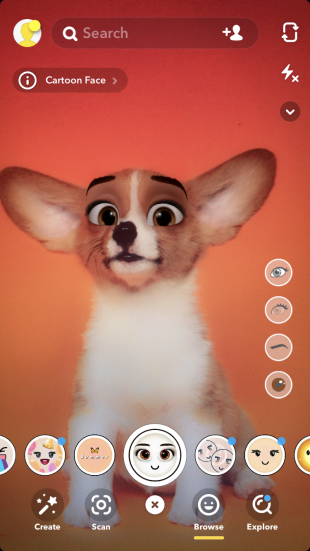
Готовое видео можно сразу сохранить на устройство: нажмите на кнопку Save и выберите вариант Memories & Camera Roll. Фото или видео сохранится на устройстве и в вашем закрытом хранилище файлов внутри Snapchat — оно недоступно другим пользователям.

Читайте также 🧐
Как добавить эффекты в Snapchat
Последнее обновление , автор: Aoife McCambridge .
Snapchat — это приложение, которое позволяет снимать фото и видео и делиться ими через приложение. Уникальность Snapchat заключается в том, что сообщения автоматически удаляются после того, как их увидят получатели. Вы также можете добавить текстовых эффектов или забавных фильтров к своим творениям перед тем, как поделиться ими.Эта статья покажет вам, как это сделать. 
Поддержание Snapchat в актуальном состоянии
Чтобы получить доступ к эффектам в Snapchat, вы должны сначала подтвердить, что у вас установлена последняя версия приложения. Перейдите сюда, чтобы загрузить последнюю версию для Android, или здесь, чтобы загрузить последнюю версию для iPhone.Как добавить эффекты к вашему снимку
Когда вы открываете приложение, переходите непосредственно к функции камеры: 
После того, как фотография сделана, приложение позволяет вам провести пальцем влево, чтобы найти новые фильтры, которые будут применены непосредственно к вашей фотографии.Продолжайте прокручивать влево, чтобы изучить фильтры, затем выберите тот, который вам больше нравится:

Вы также можете добавить интеллектуальные фильтры в дополнение к тем, которые предлагает приложение. Чтобы получить доступ к настройкам, проведите пальцем вправо и щелкните значок профиля в верхнем левом углу. Затем перейдите к настройкам, щелкнув значок шестеренки в правом верхнем углу экрана:

Выберите Управление , затем щелкните Filters , чтобы активировать интеллектуальные фильтры.Эти фильтры требуют, чтобы у вас была активирована геолокация для отображения времени и другой информации. Чтобы применить их, вернитесь к экрану камеры и проведите по экрану, чтобы применить. Некоторые из доступных параметров включают температуру, время, ваше текущее местоположение и многое другое:


Чтобы узнать больше о том, как активировать или создать свои собственные фильтры, прочтите эту статью.
Как добавлять маски на снимок
Чтобы добавить маски к своим фотографиям (также известные как смешные рожи, включенные в приложение), перейдите на экран камеры.Оттуда активируйте фронтальную камеру, поместите свое лицо в кадр, затем коснитесь и удерживайте область экрана, где отображается ваше лицо. Внизу экрана появится список масок, из которого вы можете выбрать свою любимую. Когда вы закончите свое творение, нажмите белую круглую кнопку в нижней части экрана, чтобы отправить его своим друзьям.
Другие инструменты: текст или карандаш
Вы также можете добавить текст к фотографии. Для этого после съемки фотографии щелкните T в правой части экрана.Карандаш также доступен с правой стороны под текстовым символом. Щелкните значок карандаша в правой части экрана. Ползунок сбоку позволяет выбрать размер линии, а параметры цвета в нижней части экрана позволяют выбрать ее цвет.Теперь вы можете рисовать на фотографии, как вам нравится, пальцем. Вы также можете нажать кнопку реверса в верхнем левом углу, чтобы исправить ошибки.
Изображение: © Snapchat.
.Как получить больше фильтров, линз и стикеров Snapchat
Snapchat — это увлекательный способ самовыражения. Но после нескольких сотен снимков это может надоесть. К счастью, вы можете сделать свои снимки более интересными, используя фильтры, линзы и наклейки.
Между всеми тремя есть различия, но они часто используются как синонимы. Итак, вот как получить больше фильтров, линз и наклеек Snapchat, чтобы добавить немного блеска вашим снимкам.
Как использовать фильтры Snapchat
Вы, наверное, уже знаете, как добавлять фильтры Snapchat, но если нет, это очень просто.Просто зайдите в свой профиль и нажмите на шестеренку в правом верхнем углу. Это меню настроек. Отсюда просто перейдите в Manage> Filters .
Когда вы активируете камеру, коснитесь экрана, и рядом с кнопкой, с помощью которой вы сделаете снимок, появятся многочисленные круги.Прокрутите и наслаждайтесь!
Вы заметите, что эти фильтры меняются относительно часто. Если вы ищете исчерпывающее руководство по всем фильтрам Snapchat, вам не повезло. Даже самые популярные фильтры и линзы могут исчезнуть, например, возможность извергнуть радугу, которая оказалась причудливо модной.
Как использовать геофильтры Snapchat
Геофильтрыдоступны только в определенных местах, поэтому вам необходимо разрешить Snapchat доступ к вашему местоположению.Для этого пользователям iOS следует зайти в «Настройки »> «Конфиденциальность»> «Службы геолокации»> Snapchat и выбрать «При использовании приложения». Если вы используете Android, перейдите в «Настройки »> «Местоположение»> «Включить ».
После того, как вы активировали эту функцию, геофильтры появятся рядом с вашими обычными фильтрами.
Не ждите, что грузы станут доступны сразу — или вообще, если вы не находитесь на важной вехе. Они добавляют название места и иллюстрацию к вашему снимку, вероятно, просто для того, чтобы ваши друзья завидовали. Это означает, что вы не разблокируете его, если просто будете перемещаться по собственному дому (если только вы не живете на Таймс-сквер).
Это отличный способ вдохновить людей выйти на улицу, исследовать мир и немного похвастаться.
Создайте свои собственные геофильтры
Вы можете создавать свои собственные геофильтры, что идеально подходит, если вы хотите выделить свой бизнес или если приближается крупное мероприятие.
Естественно такая опция стоит.
Допустим, кому-то 18 лет, и вы устроили массовую вечеринку.Можно создать настраиваемый геофильтр и поделиться им, чтобы все приглашенные могли присоединиться к веселью. Они длятся минимум 30 минут и могут охватывать площадь от 5 000 до 5 000 000 квадратных футов.
Если вы художник, создание специального объектива тоже может стать интересным экспериментом.Сначала все должно быть одобрено Snapchat. Очевидно, что снимки и видео исчезают, если вы не сделаете снимок экрана или не сохраните в «Мои воспоминания». Тем не менее, мы рады, что Snapchat приветствует такое творчество.
Поделиться снэп-кодами для Snapchat
Вы можете проверить свой собственный Snapcode в своем профиле.Вы, вероятно, добавили друзей, также отсканировав их коды. Но это также изящный способ добавления дополнительных фильтров.
Чтобы отсканировать код, удерживайте камеру над ним и нажимайте на экран, пока он не зарегистрируется.Вы также можете сделать снимок экрана или изображение и вернуться в настройки своего профиля. Щелкните Snapcodes> Scan from Camera Roll и выберите изображение.
Как только вы это сделаете, Snapchat предложит вам вариант «Разблокировать на 24 часа» или «Отправить друзьям».(Фильтры выбора доступны только в течение одного часа, в то время как другие дают вам 48 часов.) Однако, если вы нажмете кнопку со стрелкой в правом верхнем углу поля, вам будет предложено больше вариантов. Вы можете скопировать URL-адрес Snapcode в другое приложение — мы предлагаем Notes или Keep — и вернуться к нему позже.
Вы можете составить себе достойный каталог кодов.Поощряйте щедрость других, отправив несколько экземпляров друзьям.
Проверить онлайн-ресурсы
Так где взять коды? Ваш первый порт захода должен быть Snapchat Lens Studio.
Это хранилище AR-контента. Это также то место, куда вам нужно будет пойти, если вы собираетесь создавать свои собственные линзы, как упоминалось ранее.
Snapchat выделяет несколько избранных каждый день и помещает их в верхнюю часть сайта.Но копните глубже, и вы сможете исследовать больше.
Вам также следует взглянуть на GemLens, еще одну библиотеку фильтров для социальных сетей. Это отличный ресурс, если вы тоже ищете новые фильтры Instagram.
Не сразу понятно, что делает большинство объективов, поэтому вам придется поэкспериментировать.Все, что вам нужно сделать, это просканировать Snapcodes и разблокировать их. Вы увидите несколько дубликатов на двух сайтах, но достаточно сказать, что каждый содержит достаточно кодов, чтобы порадовать даже самых активных пользователей Snapchat.
Проверить социальные сети
Это может быть минное поле, так что будьте осторожны.Но если есть учетная запись в социальной сети, которой вы доверяете, особенно в крупном бизнесе, следите за фильтрами.
Компании используют снэп-коды в качестве маркетинговых инструментов.Если выходит крупный фильм или сериал, вы можете найти связанный с ним Snapcode. Когда Deadpool 2 был выпущен на DVD и Blu-ray, специальный объектив добавил к вашим видео танцующего Уэйда Уилсона. Также был фильтр «Игра престолов», который заполнял ваш экран снежинками и позволял убить Белого ходока.
Большинство из них длятся всего час, а это значит, что вам придется быстро воспользоваться!
Вы можете искать #snapcodes в Twitter, Facebook и Instagram, но оставляете себя открытым для некоторого сомнительного содержания.Кроме того, большинство из них просто добавляет больше друзей, поэтому все зависит от того, хотите ли вы принимать незнакомцев.
Используйте наклейки Snapchat
После того, как вы сделали снимок, в правой части экрана появятся значки.Нажмите на тот, который выглядит как отклеиваемая записка. Это стикеры, еще одна форма настройки. Они очень похожи на фильтры тем, что добавляют иллюстрации к картинке или видео.
Он автоматически покажет вам выбор GIF-файлов с своевременной графикой в верхней части меню.Но проведите пальцем по экрану, и вы увидите другие функции, включая смайлики, битмодзи и инструмент обрезки. Последний позволяет вам вырезать часть фотографии из фотопленки и вставить ее в снимок.
Вы можете добавить другие дизайны от художников, нажав «Сохранить» в меньшем всплывающем окне.Они добавляются на другую вкладку справа от ваших стикеров.
Добавьте любые элементы, которые хотите, а затем измените их размер, ущипнув их большим и указательным пальцами.
Персонализируйте свой Snapchat
Как видите, есть несколько способов получить больше фильтров Snapchat.И это поможет вам выделиться из толпы. Все, что вам нужно сделать, это зайти в свой профиль, нажать на шестеренку, затем «Управление»> «Фильтры» . Оттуда вы можете добавлять фильтры, геофильтры (при перемещении по окрестностям), линзы (путем добавления снимков) и стикеры.
Потратьте немного времени на приложение, и вы скоро поймете, почему Snapchat — это новый Facebook (в хорошем смысле).
Lenovo Tab P11 Pro и Lenovo Tab M10 HD Gen 2 занимают большое место в мире планшетов Android.
Об автореКогда он не смотрит телевизор, не читает книги и комиксы Marvel, не слушает The Killers и не зацикливается на идеях сценария, Филип Бейтс притворяется писателем-фрилансером.Ему нравится все собирать.
Подробнее о Филипе БейтсеПодпишитесь на нашу рассылку новостей
Подпишитесь на нашу рассылку, чтобы получать технические советы, обзоры, бесплатные электронные книги и эксклюзивные предложения!
Еще один шаг…!
Подтвердите свой адрес электронной почты в только что отправленном вам электронном письме.
.Как сделать фильтр Snapchat за 3 простых шага
MakeUseOf — Политика конфиденциальностиМы уважаем вашу конфиденциальность и обязуемся защищать вашу конфиденциальность во время работы в сети на нашем сайт. Ниже раскрываются методы сбора и распространения информации для этой сети. сайт.
Последний раз политика конфиденциальности обновлялась 10 мая 2018 г.
Право собственностиMakeUseOf («Веб-сайт») принадлежит и управляется Valnet inc.(«Нас» или «мы»), корпорация зарегистрирован в соответствии с законодательством Канады, с головным офисом по адресу 7405 Transcanada Highway, Люкс 100, Сен-Лоран, Квебек h5T 1Z2.
Собранные персональные данныеКогда вы посещаете наш веб-сайт, мы собираем определенную информацию, относящуюся к вашему устройству, например, ваше IP-адрес, какие страницы вы посещаете на нашем веб-сайте, ссылались ли вы на другие веб-сайт, и в какое время вы заходили на наш веб-сайт.
Мы не собираем никаких других персональных данных.Если вы заходите на наш сайт через учетной записи в социальной сети, пожалуйста, обратитесь к политике конфиденциальности поставщика социальных сетей для получения информации относительно их сбора данных.
Файлы журналаКак и большинство стандартных серверов веб-сайтов, мы используем файлы журналов. Это включает интернет-протокол (IP) адреса, тип браузера, интернет-провайдер (ISP), страницы перехода / выхода, тип платформы, дата / время и количество кликов для анализа тенденций, администрирования сайта, отслеживания пользователей движение в совокупности и собирать широкую демографическую информацию для совокупного использования.
Файлы cookieФайл cookie — это фрагмент данных, хранящийся на компьютере пользователя, связанный с информацией о пользователе. Мы и некоторые из наших деловых партнеров (например, рекламодатели) используем файлы cookie на нашем веб-сайте. Эти файлы cookie отслеживают использование сайта в целях безопасности, аналитики и целевой рекламы.
Мы используем следующие типы файлов cookie:
- Основные файлы cookie: эти файлы cookie необходимы для работы нашего веб-сайта.
- Функциональные cookie-файлы: эти cookie-файлы помогают нам запоминать выбор, который вы сделали на нашем веб-сайте, запоминать ваши предпочтения и персонализировать ваш опыт работы с сайтом.
- Аналитические и рабочие файлы cookie: эти файлы cookie помогают нам собирать статистические и аналитические данные об использовании веб-сайта.
- Файлы cookie социальных сетей: эти файлы cookie позволяют вам взаимодействовать с контентом на определенных платформах социальных сетей, например, «лайкать» наши статьи. В зависимости от ваших социальных сетей настройки, сеть социальных сетей будет записывать это и может отображать ваше имя или идентификатор в связи с этим действием.
- Рекламные и таргетированные рекламные файлы cookie: эти файлы cookie отслеживают ваши привычки просмотра и местоположение, чтобы предоставить вам рекламу в соответствии с вашими интересами. См. Подробности в разделе «Рекламодатели» ниже.
Если вы хотите отключить файлы cookie, вы можете сделать это в настройках вашего браузера. Для получения дополнительной информации о файлах cookie и способах управления ими, см. http://www.allaboutcookies.org/.
Пиксельные тегиМы используем пиксельные теги, которые представляют собой небольшие графические файлы, которые позволяют нам и нашим доверенным сторонним партнерам отслеживать использование вашего веб-сайта и собирать данные об использовании, включая количество страниц, которые вы посещаете, время, которое вы проводите на каждой странице, то, что вы нажимаете дальше, и другую информацию о посещении вашего веб-сайта.
РекламодателиМы пользуемся услугами сторонних рекламных компаний для показа рекламы, когда вы посещаете наш веб-сайт. Эти компании могут использовать информацию (не включая ваше имя, адрес, адрес электронной почты или номер телефона) о ваших посещениях этого и других веб-сайтов для размещения рекламы товаров и услуг, представляющих для вас интерес. Если вы хотите получить дополнительную информацию об этой практике и узнать, как можно отказаться от использования этой информации этими компаниями, щелкните здесь.
Рекламодатели, как сторонние поставщики, используют файлы cookie для сбора данных об использовании и демографических данных для показа рекламы на нашем сайте. Например, использование Google Файлы cookie DART позволяют показывать рекламу нашим пользователям на основе их посещения наших сайтов и других сайтов в Интернете. Пользователи могут отказаться от использования DART cookie, посетив политику конфиденциальности Google для рекламы и содержательной сети.
Мы проверили все политики наших рекламных партнеров, чтобы убедиться, что они соответствуют всем применимым законам о конфиденциальности данных и рекомендуемым методам защиты данных.
Мы используем следующих рекламодателей:
Ссылки на другие веб-сайтыЭтот сайт содержит ссылки на другие сайты. Помните, что мы не несем ответственности за политика конфиденциальности таких других сайтов. Мы призываем наших пользователей знать, когда они покидают нашу сайт, и прочитать заявления о конфиденциальности каждого веб-сайта, который собирает лично идентифицируемая информация. Это заявление о конфиденциальности применяется исключительно к информации, собираемой этим Интернет сайт.
Цель сбора данныхМы используем информацию, которую собираем, чтобы:
- Администрирование нашего веб-сайта, включая устранение неполадок, а также статистический анализ или анализ данных;
- Для улучшения нашего Веб-сайта и повышения качества обслуживания пользователей, обеспечивая вам доступ к персонализированному контенту в соответствии с вашими интересами;
- Анализируйте использование пользователями и оптимизируйте наши услуги.
- Для обеспечения безопасности нашего веб-сайта и защиты от взлома или мошенничества.
- Делитесь информацией с нашими партнерами для предоставления таргетированной рекламы и функций социальных сетей.
Мы не продаем и не сдаем в аренду ваши личные данные третьим лицам. Однако наши партнеры, в том числе рекламные партнеры, может собирать данные об использовании вашего веб-сайта, как описано в настоящем документе. См. Подробности в разделе «Рекламодатели» выше.
Как хранятся ваши данныеВсе данные, собранные через наш Веб-сайт, хранятся на серверах, расположенных в США.Наши серверы сертифицированы в соответствии с Соглашением о защите конфиденциальности ЕС-США.
IP-адрес и строковые данные пользовательского агента от всех посетителей хранятся в ротационных файлах журнала на Amazon. сервера на срок до 7 дней. Все наши сотрудники, агенты и партнеры стремятся сохранить ваши данные конфиденциальны.
Мы проверили политику конфиденциальности наших партнеров, чтобы убедиться, что они соответствуют аналогичным политикам. для обеспечения безопасности ваших данных.
Согласие в соответствии с действующим законодательствомЕсли вы проживаете в Европейской экономической зоне («ЕЭЗ»), окно согласия появится, когда доступ к этому сайту.Если вы нажали «да», ваше согласие будет храниться на наших серверах в течение двенадцать (12) месяцев, и ваши данные будут обработаны в соответствии с настоящей политикой конфиденциальности. После двенадцати месяцев, вас снова попросят дать согласие.
Мы соблюдаем принципы прозрачности и согласия IAB Europe.
Вы можете отозвать согласие в любое время. Отзыв согласия может ограничить вашу возможность доступа к определенным услугам и не позволит нам обеспечить персонализированный опыт работы с сайтом.
Безопасность данныхНаши серверы соответствуют ISO 27018, сводам правил, направленных на защиту личных данных. данные в облаке. Мы соблюдаем все разумные меры предосторожности, чтобы гарантировать, что ваши данные безопасность.
В случае, если нам станет известно о любом нарушении безопасности данных, изменении, несанкционированном доступе или раскрытие каких-либо личных данных, мы примем все разумные меры предосторожности для защиты ваших данных и уведомит вас в соответствии с требованиями всех применимых законов.
Доступ, изменение и удаление ваших данныхВы имеете право запросить информацию о данных, которые у нас есть для вас, чтобы запросить исправление и / или удаление вашей личной информации. пожалуйста, свяжитесь с нами в [email protected] или по указанному выше почтовому адресу, внимание: Отдел соблюдения требований данных.
ВозрастЭтот веб-сайт не предназначен для лиц младше 16 лет. Посещая этот веб-сайт. Вы настоящим гарантируете, что вам исполнилось 16 лет или вы посещаете Веб-сайт под присмотром родителей. надзор.
Заявление об отказе от ответственностиХотя мы прилагаем все усилия для сохранения конфиденциальности пользователей, нам может потребоваться раскрыть личную информацию, когда требуется по закону, когда мы добросовестно полагаем, что такие действия необходимы для соблюдения действующего судебное разбирательство, постановление суда или судебный процесс, обслуживаемый на любом из наших сайтов.
Уведомление об измененияхКаждый раз, когда мы изменяем нашу политику конфиденциальности, мы будем публиковать эти изменения на этой странице Политики конфиденциальности и других места, которые мы считаем подходящими, чтобы наши пользователи всегда знали, какую информацию мы собираем, как мы ее используем, и при каких обстоятельствах, если таковые имеются, мы ее раскрываем.
Контактная информацияЕсли у пользователей есть какие-либо вопросы или предложения относительно нашей политики конфиденциальности, свяжитесь с нами по адресу [email protected] или по почте на указанный выше почтовый адрес, внимание: Департамент соответствия данных.
.Lens Studio от Snap Inc.
Шаблон сегментации позволяет легко сегментировать часть камеры и заменять ее изображением, мозаичным изображением или окраской пост-эффекта. Поддерживаются несколько типов сегментации, включая портретный фон, волосы, небо и многое другое.

Учебник
Направляющая
Выбрать объект контроллера сегментации
Чтобы настроить шаблон сегментации, выберите объект SegmentationController [EDIT_ME] на панели Objects , а затем настройте его параметры на панели Inspector .
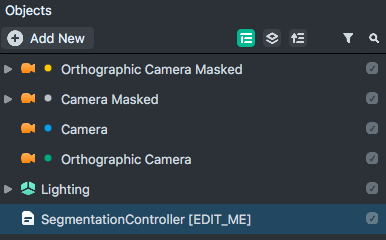
Установить текстуру сегментации
Чтобы изменить, какая часть изображения сегментируется, измените ресурс текстуры сегментации, находящийся на панели Resources . Для этого выберите объект Segmentation Texture [EDIT_ME] и на панели Inspector измените его настройки.
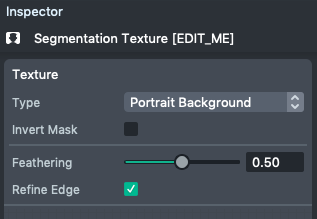
Измените раскрывающийся список Тип , чтобы выбрать часть изображения, которая будет сегментирована. Вы можете сегментировать:
- Портрет Фон
- Портрет Волосы
- Портрет Плечо
- Портрет Голова
- Портрет Голова
- Небо
Все текстуры сегментации можно инвертировать, установив флажок Инвертировать .
Вы можете изменить внешний вид границ сегментации, изменив параметр Растушевка и Уточнить край .
Цвет фона
Чтобы включить сплошной цвет фона, убедитесь, что установлен флажок Использовать цвет фона .

После включения вы можете настроить сплошной цвет фона и альфа-канал. Этот цвет фона будет замаскирован выбранной текстурой сегментации.

Изображение
Чтобы включить сегментирование замаскированного изображения, убедитесь, что установлен флажок Использовать изображение .

Установить текстуру
После выбора типа изображения вам нужно назначить текстуру изображения. Чтобы добавить текстуру в Lens Studio, перетащите PNG или JPG на панель Resources . Или выберите + -> Импортировать файлы на панели ресурсов . Затем щелкните поле Image Texture и назначьте его только что импортированной текстуре.

Набор Alpha
Вы можете контролировать, насколько прозрачным будет ваше изображение, с помощью ползунка Image Alpha .

Установить режим наложения
Вы можете установить режим наложения изображения с помощью раскрывающегося меню Image Blend Mode . Доступные режимы наложения: Нормальный , Экран и Умножение .

Плиточный
Если установлен флажок Tiled , изображение будет мозаичным. Этот мозаичный фон будет замаскирован выбранной текстурой сегментации.

Следующие параметры на панели Inspector позволяют настраивать мозаику.

- Плотность плитки — Насколько плотен узор плитки. Меньшее число = меньшие плитки. Большее число = большие плитки
- Прокрутка — Если этот параметр включен, узор плитки будет воспроизводить анимацию прокрутки
- Скорость прокрутки X — Как быстро узор плитки прокручивается в горизонтальном направлении
- Скорость прокрутки Y — Как быстро узор плитки прокручивается в вертикальном направлении
Немелированный
Если флажок Tiled не установлен, текстура вашего изображения будет использоваться как одно фоновое изображение.Это изображение будет замаскировано выбранной текстурой сегментации.

При использовании изображения без мозаики вы можете настроить способ заполнения экрана изображением, выбрав из раскрывающегося списка Fill Mode .
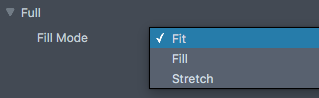
Пост-эффект
Чтобы включить пост-эффект, убедитесь, что установлен флажок Использовать пост-эффект .

При включении пост-эффект будет применен к каналу камеры, замаскирован выбранной текстурой сегментации.

Вы можете изменить текстуру пост-эффекта, выбрав поле рядом с Текстура пост-эффекта на панели Inspector .Затем выберите ресурс пост-эффекта. Чтобы добавить новый тип пост-эффекта, выберите + -> Текстуры постэффектов на панели ресурсов или создайте свой собственный, следуя руководству по пост-эффектам.

Вы также можете настроить прозрачность применяемого пост-эффекта.

Добавление дополнительных объектов
Не сегментировано
Для добавления дополнительного объекта, который находится поверх маски сегментации (не сегментирован). Просто используйте + из панели Objects , как обычно.Если для объектов установлено значение по умолчанию или





